Как загрузить мой компьютер Lenovo с USB в UEFI BIOS

Иногда необходимо изменить порядок загрузки, чтобы компьютер мог загружаться из вторичного источника. Обычно для этого требуется два шага: войти в BIOS и изменить порядок загрузки. При попытке загрузиться с USB-накопителя подключите его к компьютеру перед входом в BIOS.
Шаг 1. Войдите в BIOS
Вариант 1. Войдите в BIOS с помощью функциональной клавиши.
Перезагрузите систему. Экран ПК погаснет, но снова загорится и отобразит логотип «Lenovo».
Когда вы видите над экраном ноутбука IdeaPad или Lenovo, нажмите клавишу F2 (Fn + F2). Другие версии BIOS могут использовать другие ключи.
Если вы используете настольные компьютеры Lenovo и моноблоки, вы можете войти в BIOS, нажав клавишу F1, когда появится логотип «Lenovo».
У некоторых продуктов Lenovo есть небольшая кнопка Novo сбоку (рядом с кнопкой питания), которую вы можете нажать, чтобы войти в программу настройки BIOS.
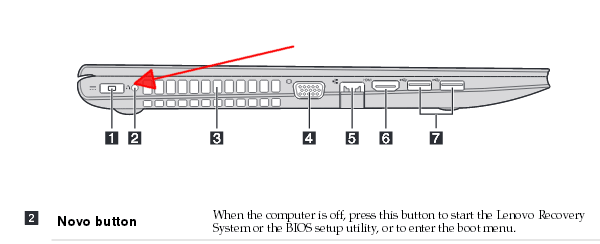
Вариант 2. Войдите в BIOS, нажав кнопку Shift + перезагрузка машины.
Пока если к вам нельзя получить доступ, нажимая клавиши на клавиатуре. Вместо этого вам нужно перезапустить Windows и перейти к экрану входа в систему. Удерживая нажатой клавишу Shift на клавиатуре, нажмите кнопку питания> Перезагрузить.
Компьютер откроет меню с несколькими опциями.
Щелкните Устранение неполадок> Дополнительные параметры> Параметры прошивки UEFI> Перезагрузить. Вы войдете в интерфейс утилиты настройки BIOS.
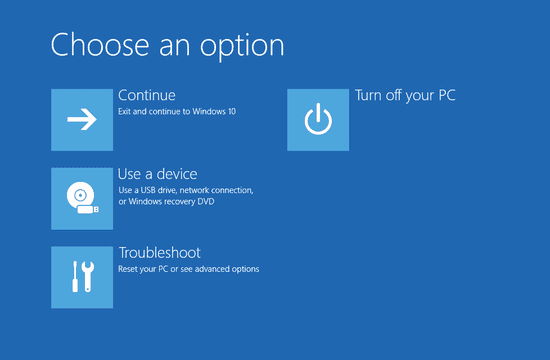
Шаг 2. Измените порядок загрузки
Достигнув экрана утилиты настройки BIOS, перейдите на вкладку Boot и найдите Boot Order или Boot Option Priorities, измените приоритет загрузочного устройства так, чтобы ваш USB-накопитель был первым загрузочным устройством.
В этом примере порядок загрузки можно изменить с помощью клавиш + и -. Помните, что в вашем BIOS могут быть разные инструкции. При использовании клавиш + и – в примере USB-накопитель перемещается в верхнюю часть порядка загрузки. Когда закончите, нажмите F10, вы можете сохранить и выйти из всех ваших действий.
Вы можете посмотреть видео ниже и выполнить подробные инструкции.

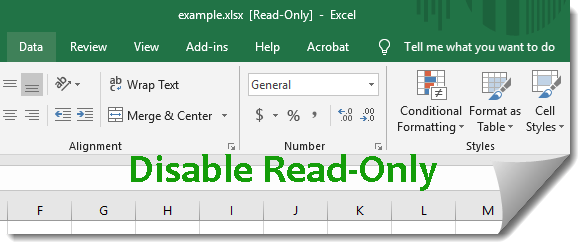
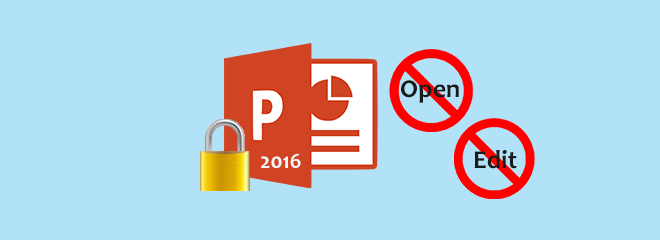
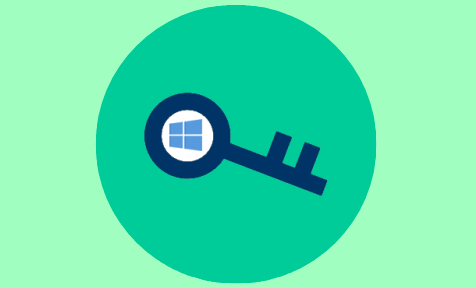
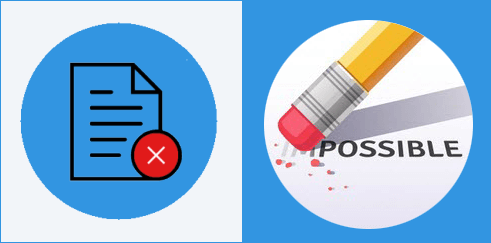
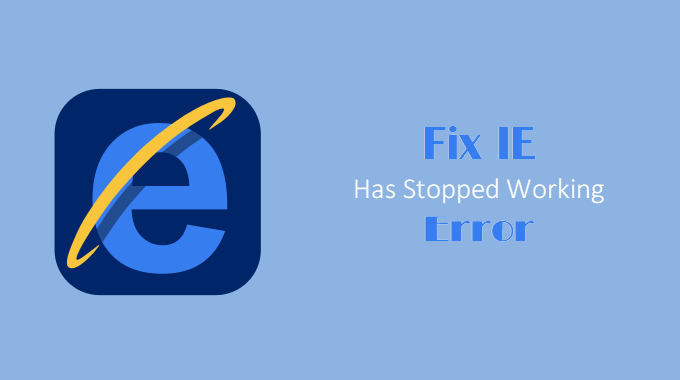
![Отказано в доступе к диспетчеру задач, невозможно завершить процесс [SOLOVED]](https://awme.ru/wp-content/uploads/2021/02/unable-to-terminate-process-access-is-denied.png)